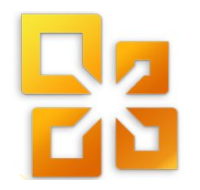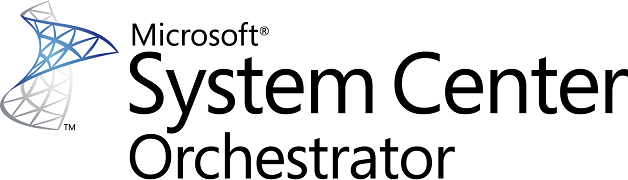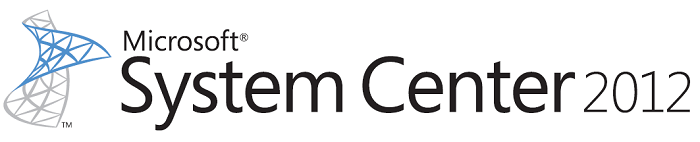Daniele Muscetta (MSFT) a mis à jour les outils créés par Boris Yanushpolsky (MSFT) pour assurer la compatibilité avec System Center 2012 Operations Manager (SCOM). On retrouve ainsi :
· OverrideExplorer 3.4 permet d’explorer les overrides appliqués à un type ou avec une vue sur les ordinateurs.
· MPViewer 1.9 permet d’avoir une vue de l’ensemble des éléments proposés par le pack d’administration (Découverte, moniteurs, règles…)
· Proxy Settings 1.2 vous permet d’activer le mode proxy sur les agents.
Vous devez installer le .NET Framework 4.0 et la console OpsMgr 2012.
Source : http://blogs.msdn.com/b/dmuscett/archive/2012/02/19/boris-s-tools-updated.aspx










































































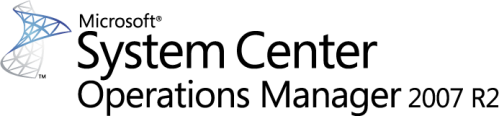






 : Bulletin Modéré
: Bulletin Modéré